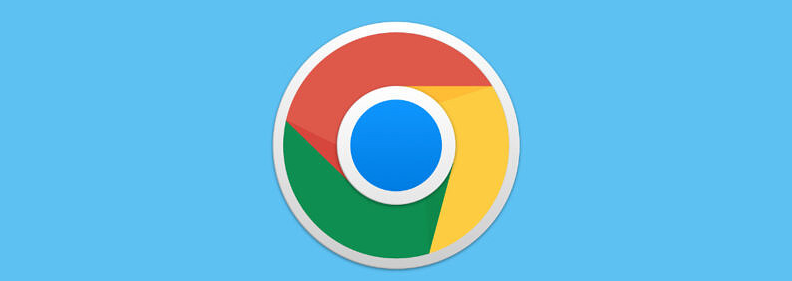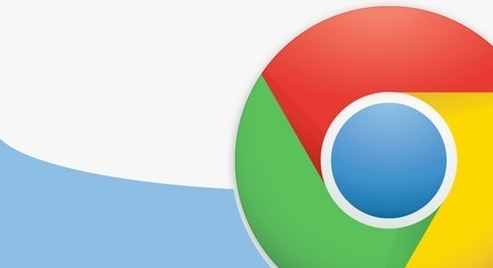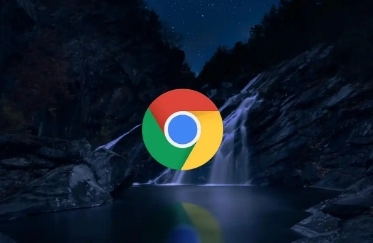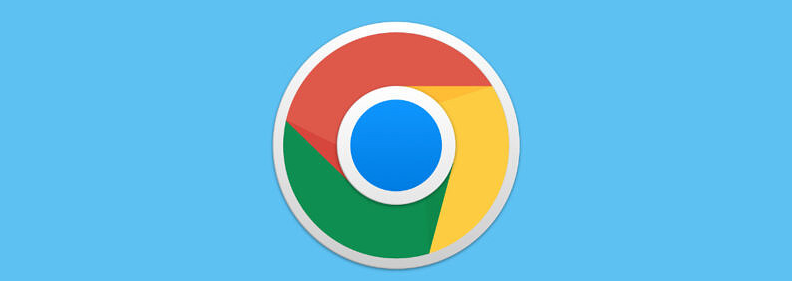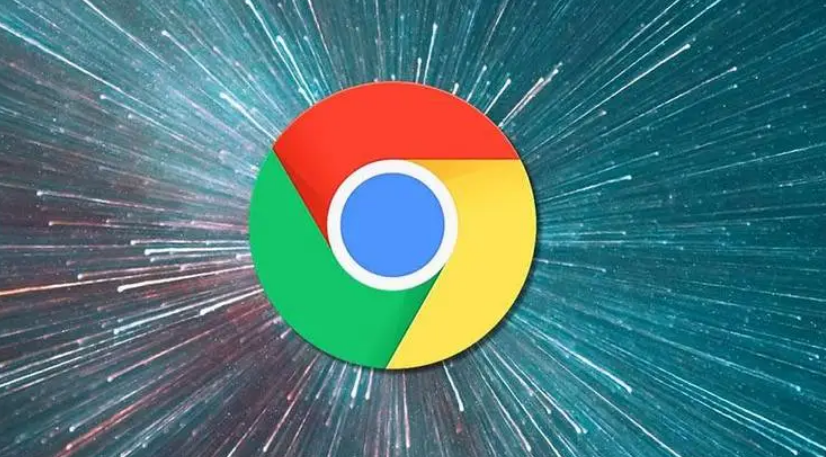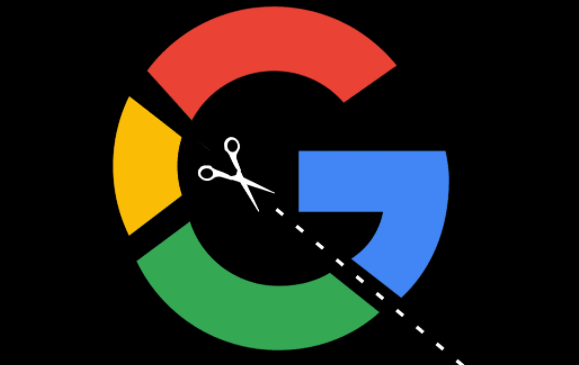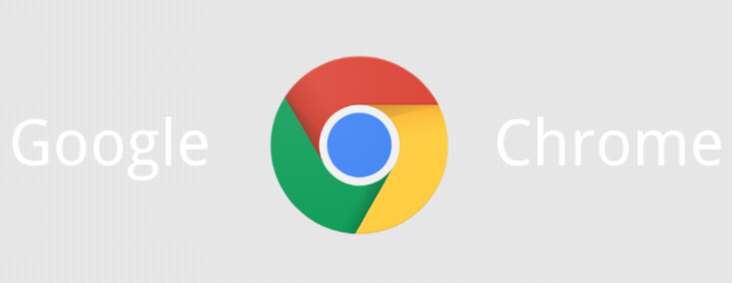教程详情

在扩展程序页面,可以看到当前已安装的插件列表。要安装新插件,点击页面右上角的“打开 Chrome 网上应用店”按钮。
在 Chrome 网上应用店,可以通过搜索框查找想要的插件。比如,如果想安装广告拦截插件,就在搜索框输入“广告拦截”等关键词,然后按下回车键。
在搜索结果中找到合适的插件后,点击插件图标或名称进入插件详情页面。在详情页面,可以查看插件的介绍、功能、用户评价等信息。如果确定要安装,点击“添加到 Chrome”按钮。
点击“添加到 Chrome”后,可能会弹出一个确认对话框,询问是否要添加该插件。再次点击“添加扩展程序”按钮进行确认。
安装完成后,插件会自动启用。在 Chrome 浏览器的右上角,会出现插件的小图标。有些插件可能需要进行一些初始设置,点击插件图标,根据提示进行相应的配置即可。
以后如果不再需要某个插件,可以在扩展程序页面,找到该插件,点击“移除”按钮将其卸载。